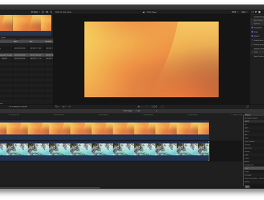영상의 특정 부분을 강조할 때 사용하면 좋은 효과가 바로 줌인 (Zoom-in) 이다. 특정 부분 또는 장면을 확 늘려서 확대해서 보여주면 영상의 집중도도 높아지고 잘 보여주고자 하는 장면 크게 나와 보는 사람의 영상에 더 몰입할 수 있게 된다. 때문에 영화는 물론 필자가 개인적으로 만들어내는 영상에도 줌인 효과는 자주 들어간다. 오늘은 이러한 줌인효과를 어떻게 만들어내는 지 알아보도록 하겠다.
#1. 노가다로 하는 방법?
- 줌인을 하는 가장 번거로운 방법은 바로 영상의 사이즈 조절이다. 이전에 다루었던 ¹소스의 시간차 이동, 사이즈조정에 대한 내용을 이용하는 것이다. 이 효과를 활용하면 내 마음대로 장면을 확대할 수 있다. 반대로 정상사이즈로 줄이는 것도 가능하다. 이 모든 방법은 이전에 다루었던 포스팅을 참고 하면 되며 해당 글의 링크는 하기 주석/참조 설명에 남겨 두도록 하겠다.
#2. 크롭 - Ken Burns 효과 사용하기
- 파이널컷프로의 크롭은 단순이 사이즈만 조절할 수 있는 기능만 있는 것이 아니다. 여기에는 Ken Burns 라고 하는 효과가 있는데 이 효과는 영상을 확대 해서 보여주는 효과이다. 쉽게 말해서 줌인 효과.
Start 영역 (초록색) 영역이 확대가 되기 전 영역이며 End 영역 (붉은색) 은 확대가 된 후 영역이라고 보면 된다. 그럼 영상이 해당 구역으로 점차적으로 확대되는 것을 볼 수 있다. 반대로 줌 아웃을 하고 싶다면 반대로 하면 된다.
이 Ken Burns 효과는 자동적으로 클립의 시작점에서 시작하여 끝점으로 서서히 움직이게 되는데 영상의 중간에 이 효과를 넣기 위해서는 중간에 영상을 컷해 주고 줌인이 필요한 부분에만 이 효과를 적용하면 된다.
#3. 플러그인 사용하기
- 플러그인을 사용하면 더 쉽게 이러한 작업이 가능하며 부분적으로 줌인을 하여 다양한 효과를 낼 수 있다. 필자가 사용하는 플러그인은. ²mTuber 이다.
#4. 영상으로 배우기
'알고, 알리다. > 영상편집, 촬영' 카테고리의 다른 글
| 파이널컷프로(FCPX)강좌 #14. 영상, 이미지의 콜라보 — PSD 파일과 파이널컷프로 (0) | 2018.02.11 |
|---|---|
| 파이널컷프로(FCPX)강좌 #13. 영상에 필터를 입혀보자. (0) | 2018.02.08 |
| 파이널컷프로(FCPX)강좌 #11. 움직이는 사진 (?) 시네마그래프(Cinema Graph)를 만들어보자 (0) | 2018.01.27 |
| 파이널컷프로(FCPX)강좌 #10. 너무 커져버린 파이널컷프로 라이브러리 파일? 랜더링파일을 정리하자! (0) | 2018.01.25 |
| 파이널컷프로(FCPX)강좌 #9. 점프컷(Jump Cut)으로 느낌있는 영상만들기. (0) | 2018.01.24 |